随着移动互联网的发展,微信社保认证手机端操作变得越来越简单便捷,通过微信的平台,用户可以方便地完成社保认证的流程,省去了繁琐的线下操作。在手机上进行社保认证,不仅节省了时间,还能随时随地进行操作,为用户提供了更加便利的服务体验。接下来我们将介绍如何在手机上进行微信社保认证的操作指南。
微信社保认证手机端操作指南
具体步骤:
1.进入服务界面
在微信我的界面选择服务选项,进入服务界面。
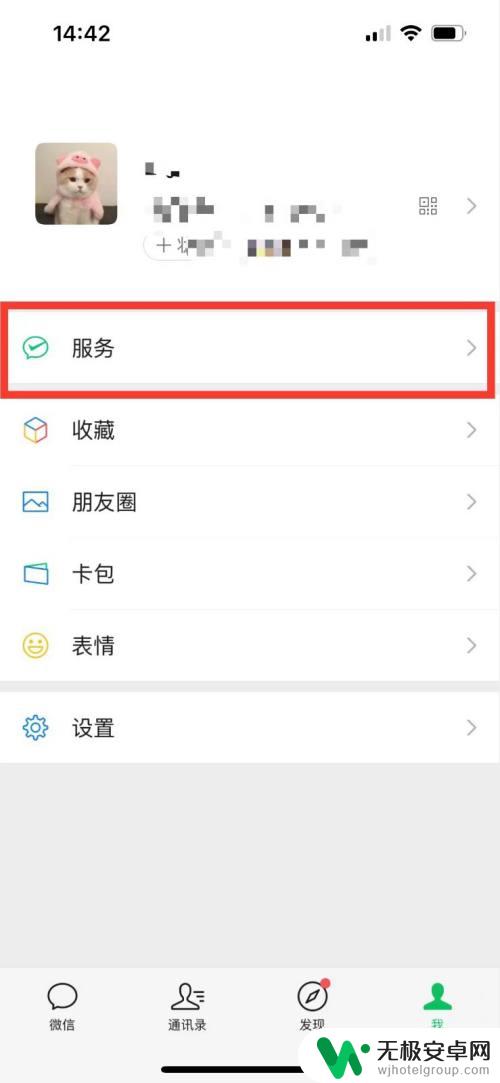
2.进入城市服务界面
在服务界面选择城市服务选项,进入该界面。
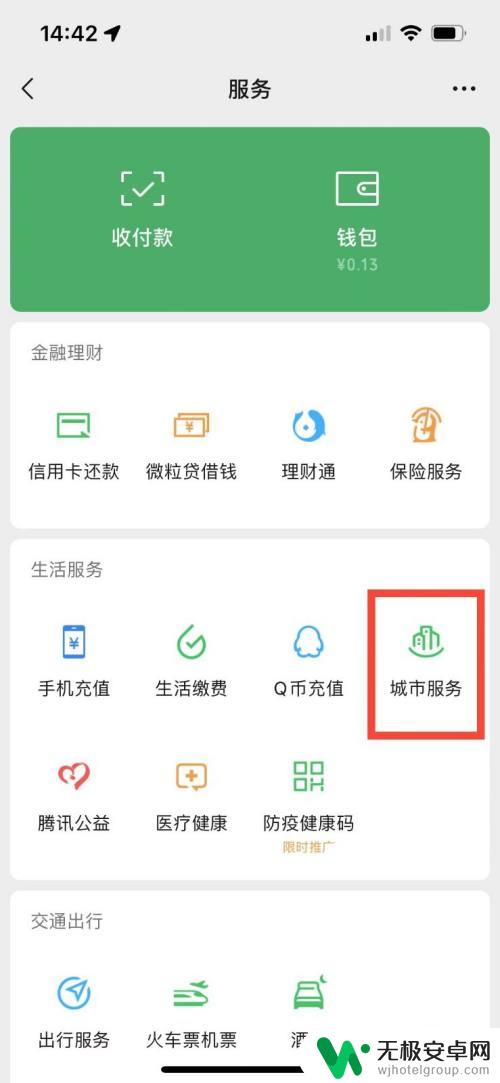
3.进入证件界面
选择证件选项,进入证件界面。
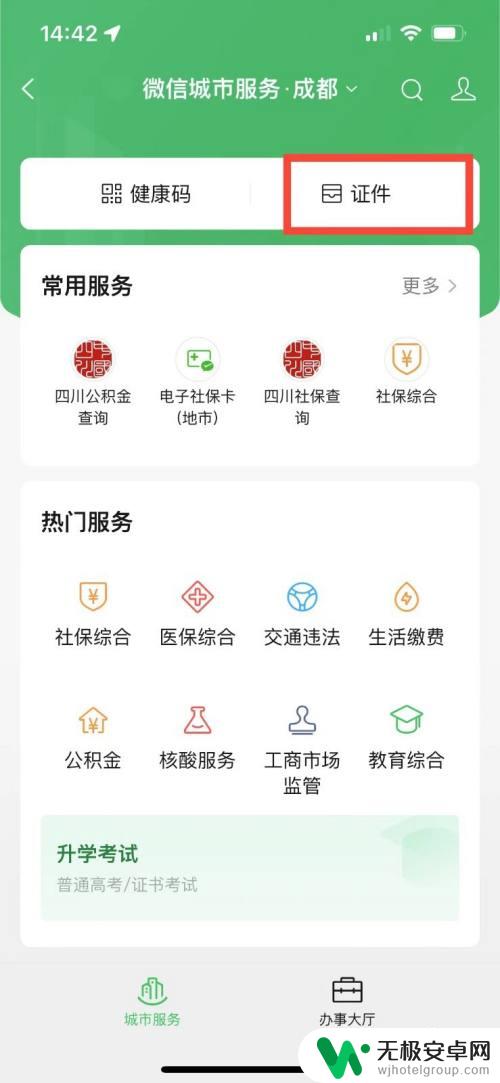
4.进入添加证件界面
在证件夹界面选择绑定证件选项,进入添加界面。
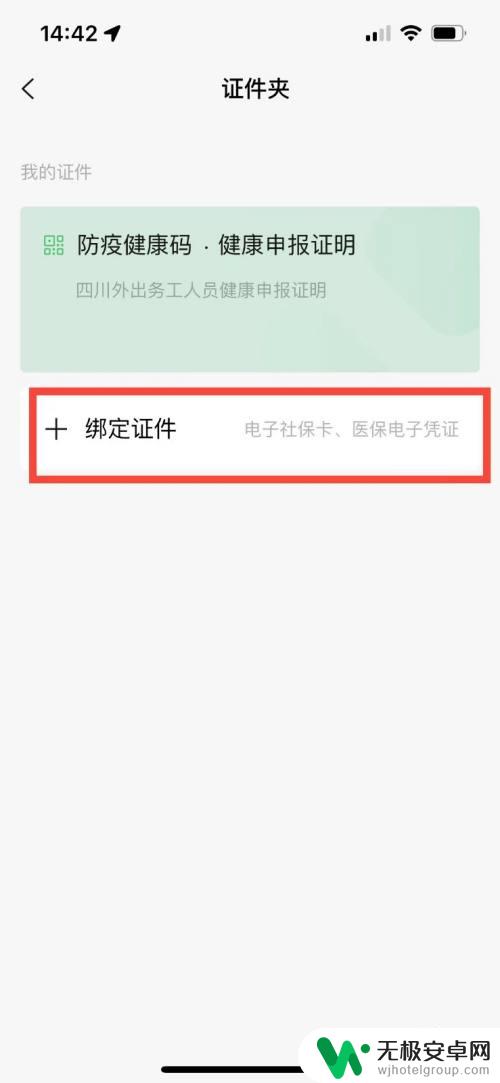
5.选择证件类型
在证件类型界面选择电子社保卡。
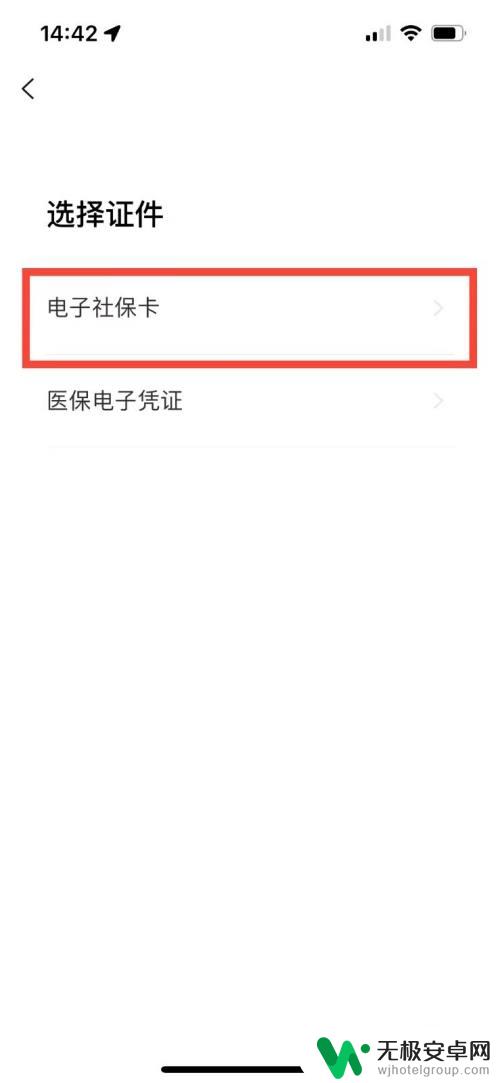
6.绑定电子社保卡
选择确定选项,绑定电子社保卡。即可通过社保的认证。
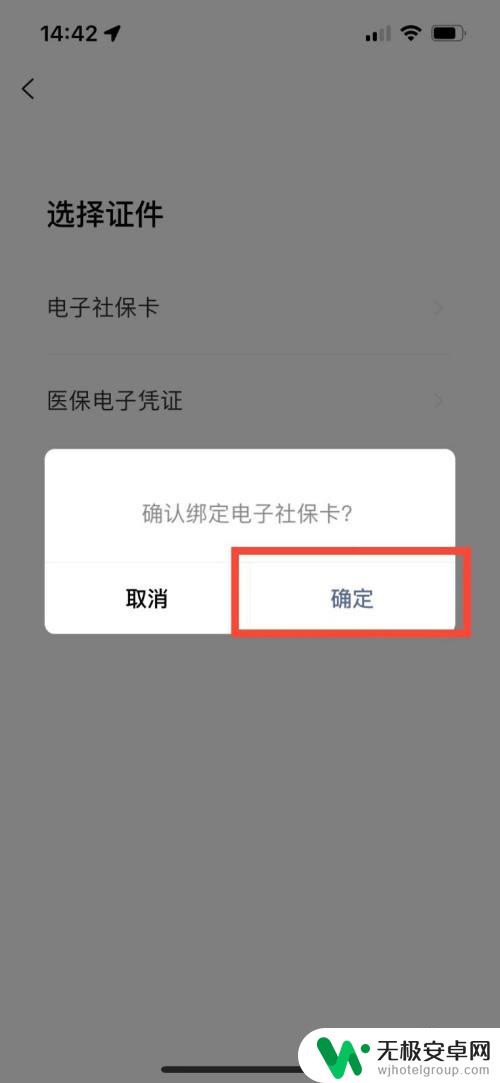
以上就是关于在手机上进行微信社保认证的操作步骤,如果您遇到类似问题,可以参考本文中介绍的步骤进行修复,希望这些步骤对您有所帮助。










